Popravak: Netflixov problem s plavim ekranom smrti
Miscelanea / / March 09, 2022
Tvrtka za streaming i produkciju filmova Netflix, Inc. ima sjedište u Sjedinjenim Državama. U svoje 24 godine od svog osnutka, Netflix je putem ugovora o distribuciji stekao biblioteku filmova i televizijskih serija i producirao vlastite emisije, poznate kao Netflix Originals.
No, trenutno na tržištu postoji mnogo drugih konkurenata, a jedan od njih je Amazon Prime Videos, zbog kojeg postoji veliki pritisak na službenike Netflixa. Međutim, izgleda da se ne uspijevaju nositi s tim pritiskom jer se korisnici često suočavaju s raznim problemima sa svojom aplikacijom Netflix. Nedavno su neki korisnici počeli izvještavati o problemu Netflix Blue Screen of Death.
Pa, ne postoji pravi razlog zašto se pojavljuje ovaj plavi ekran pogreške smrti. No, postoje rješenja koja su već pomogla mnogim korisnicima da riješe ovu pogrešku. Stoga svakako slijedite ovaj vodič jer smo ovdje spomenuli sve potrebne popravke.

Sadržaj stranice
-
Kako riješiti problem s Netflixovim plavim ekranom smrti
- Popravak 1: Ponovno pokrenite uređaj
- Popravak 2: provjerite rade li Netflix poslužitelji
- Popravak 3: Provjerite svoju internetsku vezu
- Popravak 4: Izbrišite podatke iz predmemorije
- Popravak 5: Ponovno učitajte web-mjesto
- Popravak 6: Ponovno se prijavite na svoj račun
- Popravak 7: Ažurirajte upravljački program za GPU
- Popravak 8: Ažurirajte svoj OS
- Popravak 9: Provjerite svoj antivirusni program
- Popravak 10: Prijavite problem
Kako riješiti problem s Netflixovim plavim ekranom smrti
Iako je vrlo rijetko vidjeti ovakvu vrstu pogreške s Netflixom, ali ponekad se zbog nekih tehničkih grešaka ili propusta javlja ova vrsta problema. Stoga, ako se suočite s problemom s plavim ekranom smrti dok gledate svoj omiljeni program na Netflixu, svakako se pridržavajte ovog vodiča do kraja.
Popravak 1: Ponovno pokrenite uređaj
Moguće je da će vaš uređaj početi raditi bez problema ako ga ponovno pokrenete. To je zato što jednostavno ponovno pokretanje može očistiti memoriju, okončavajući sve zadatke koji troše RAM. Također, ako neka aplikacija ne radi ispravno zbog privremene datoteke predmemorije; stoga, kada ponovno pokrenemo naš uređaj, ove privremene datoteke predmemorije se brišu.
Međutim, vrlo je prirodno da se pojavi ova vrsta problema jer ove greške ponekad ne samo da usporavaju vaš uređaj već i muče unutar aplikacije. Stoga vam savjetujemo da ponovno pokrenete uređaj i ponovno otvorite aplikaciju Netflix kako biste provjerili je li problem s plavim ekranom smrti riješen ili ne.
Popravak 2: provjerite rade li Netflix poslužitelji
Jeste li provjerili rade li Netflix poslužitelji ili ne? Postoje šanse da Netflix poslužitelji ne rade, zbog čega dobivate pogrešku. Stoga ga provjerite tako da zadržite pokazivač miša na DownDetector i provjeravanje postoje li drugi ljudi koji su prijavili isti problem u roku od 24 sata ili ne. Također, ne zaboravite pritisnuti Imam problem s Netflixom. To će pomoći drugim korisnicima da znaju da nisu jedini koji se suočavaju s ovim problemom.
Nakon toga također vam savjetujemo da slijedite Dužnosnici Netflixa na Twitteru. To je zato što će službenici uvijek obavještavati svoje korisnike o najnovijim informacijama u vezi s nadolazećim događajima i problemima s njihovim uslugama. Dakle, ako se radi o problemu koji se javlja s strane programera, oni će vas zasigurno obavijestiti o tome koristeći svoj službeni Twitter.
Popravak 3: Provjerite svoju internetsku vezu
Potrebna vam je dobra WiFi mreža s minimalnom brzinom interneta od 25 Mbps. Međutim, brzina od 100 Mbps je stvarno dobra i puno bolja ako imate veće područje za pokrivanje. Pa, općenito, korisnici imaju brzinu od 100 Mbps u svojim kućanstvima, ali ponekad može početi varirati zbog vremenskih uvjeta.
Oglasi
Stoga je vrlo važno provjeriti radi li vaša internetska veza ispravno ili ne. Međutim, ako ustanovite da vam WiFi ne pruža odgovarajuću brzinu interneta, postoji mogućnost da se suočite s problemom s crnim ili plavim ekranom smrti. Dakle, da biste riješili problem s mrežom, jednostavno možete uključiti svoj usmjerivač i ponovno provjeriti brzinu iz Ookla web stranica za ispitivanje brzine.
Popravak 4: Izbrišite podatke iz predmemorije
Ako naiđete na problem čak i nakon izvođenja gore navedenih metoda, postoji vjerojatnost da će to biti neki podaci iz predmemorije pohranjeni su u vašoj Netflix aplikaciji ili aplikaciji preglednika, zbog čega ne može funkcionirati ispravno. Stoga svakako izbrišite podatke iz predmemorije preglednika, a zatim ponovno provjerite je li problem riješen ili ne. Dakle, evo uputa koje će vam pomoći:
- Prvo kliknite na trotočkica gumb koji se nalazi u gornjem desnom kutu prozora.
- Nakon toga prijeđite na Sigurnost i privatnost i pogodio Obriši podatke pregledavanja.
-
Zatim odaberite koju vrstu podataka trebate izbrisati i pritisnite Obriši podatke opcija.
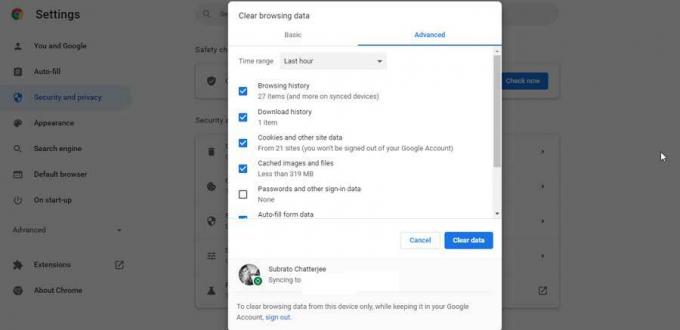
Popravak 5: Ponovno učitajte web-mjesto
Postoje šanse da ćete ovu pogrešku dobiti nasumično zbog nekih grešaka. Dakle, to u osnovi nije pogreška; možete to popraviti samo ponovnim učitavanjem stranice. Stoga vam predlažemo da jednostavno ponovno učitate Netflixovu web stranicu i ponovno provjerite je li plavi ekran pogreške smrti popravljen ili ne.
Oglasi
Popravak 6: Ponovno se prijavite na svoj račun
Moguće je da postoje problemi s vašim računom. Stoga će u tom slučaju ponovna prijava na svoj račun biti pravi izbor za vas. Međutim, možete se jednostavno odjaviti sa svog postojećeg računa, a zatim upotrijebiti svoje vjerodajnice za ponovnu prijavu. Kada završite, reproducirajte sadržaj koji ste prethodno reproducirali i provjerite je li problem riješen ili ne.
Popravak 7: Ažurirajte upravljački program za GPU
Općenito ignoriramo ažuriranja upravljačkih programa na našem računalu, zbog čega se moramo suočiti s mnogim problemima vezanim uz performanse. Stoga je vrlo važno održavati naše vozače ažurnim. Međutim, preporuča se provjeriti radi li vaše računalo na najnovijoj verziji upravljačkog programa GPU koja je dostupna za vaše računalo ili ne. Dakle, evo uputa za to:
- Pokrenite Upravitelj uređaja pomoću okvira Pokreni. Dakle, prvo otvorite okvir Pokreni i potražite devmgmt. msc.
- Zatim locirajte Adapter za zaslon karticu i proširite je.
-
Sada desnom tipkom miša kliknite naziv proizvođača GPU-a i odaberite Ažurirajte upravljački program dugme. Zatim ponovno pokrenite uređaj kako biste primijenili promjene. Time će se instalirati najnovija verzija upravljačkog programa GPU koja je dostupna za vaš uređaj.

Popravak 8: Ažurirajte svoj OS
Morate biti sigurni da je vaš OS ažuriran na svom uređaju jer stariji operativni sustav također može biti razlog za ovu vrstu problema. Stoga možete slijediti ove korake kako biste provjerili ima li ažuriranja OS-a:
- Prvo pritisnite Win+I gumb za otvaranje postavki sustava Windows i kliknite na Ažuriranje i sigurnost.
-
Zatim jednostavno pritisnite Provjerite ima li ažuriranja dugme. Nakon toga pričekajte dok ne potraži ažuriranje, a ako je dostupno ažuriranje, morate ga instalirati na svoje računalo.

Popravak 9: Provjerite svoj antivirusni program
Ponekad vam antivirusni program može blokirati pristup određenim aplikacijama i web stranicama na vašem računalu, što dodatno rezultira ovom vrstom pogreške. Stoga vam savjetujemo da privremeno onemogućite antivirusni program vašeg sustava i provjerite smijete li gledati svoj omiljeni sadržaj ili ne. Međutim, ovaj put ćete vidjeti da je Netflixov plavi ekran problema smrti nestao.
Popravak 10: Prijavite problem
Nažalost, ako problem još uvijek nije riješen, postoje šanse da će se problem s plavim ekranom smrti pojaviti uz neke greške. Dakle, u tom slučaju morate kontaktirati Netflixov tim za podršku i objasniti i ovaj problem; dodatno će vam pomoći da riješite grešku.
Dakle, to je sve o tome kako riješiti problem s plavim ekranom smrti Netflixa. Nadamo se da vam je ovaj vodič pomogao. Štoviše, ako imate bilo kakvih problema ili nedoumica u vezi s temom, komentirajte u nastavku.



